
Existe algo pior do que tentar jogar um jogo novo, ou seu jogo favorito, apenas para descobrir um atraso de entrada grave e paralisante? Infelizmente, desde que Cyberpunk 2077: Phantom Liberty e Atualização 2.0 foram lançados, muitos na comunidade agora sofrem esse destino. Em vez de aproveitar o tempo em Night City, eles estão vasculhando a Internet em busca de uma solução. Deixe-nos ajudar! Veja como reduzir o atraso de entrada em Cyberpunk 2077: Phantom Liberty!
Como reduzir o atraso de entrada no Cyberpunk 2077
Ao usar um controlador, que é de onde vem grande parte do atraso de entrada, navegue pelas configurações do jogo Cyberpunk 2077 até encontrar a câmera de primeira pessoa (controlador). Em seguida, ative as Opções Avançadas e diminua o Torneamento Horizontal e Vertical. Você quer ambos em 0.
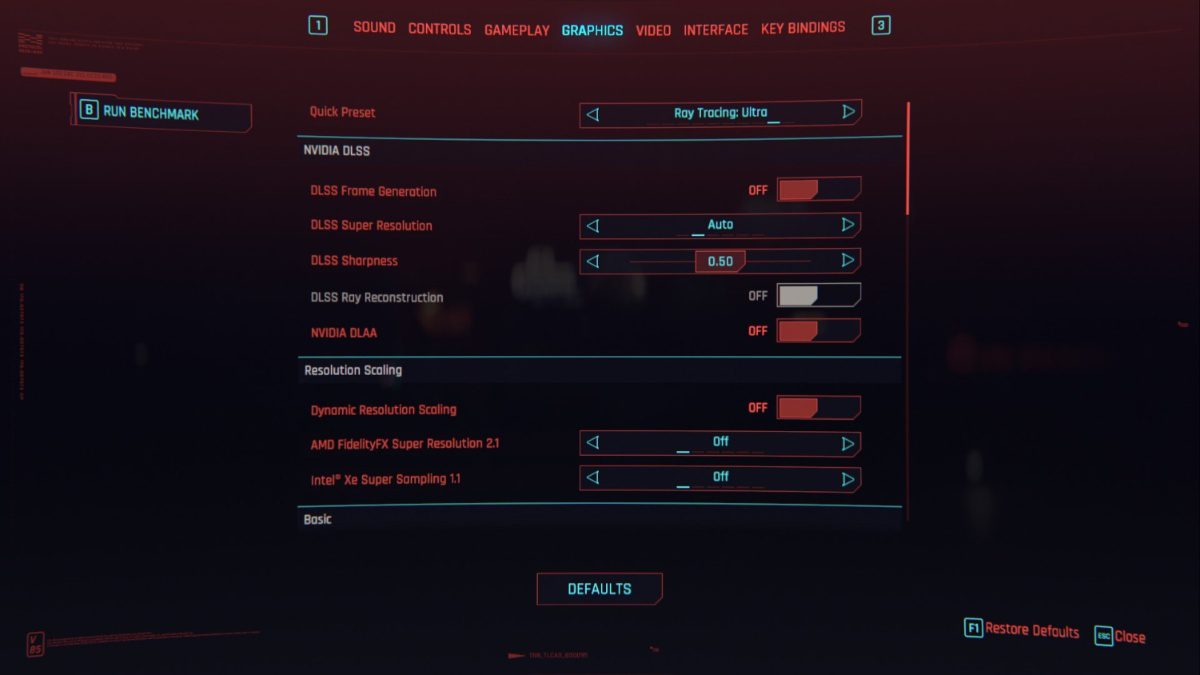
Em seguida, vá para as configurações de vídeo. Você está procurando o V-Sync e, quando encontrá-lo, desligue-o completamente. Por último, role para baixo até Gráficos e ative Escala de resolução e FidelityFX CAS estático. Você deve alterá-los para atender às suas especificações. E, por último, certifique-se de que seu jogo esteja rodando em tela inteira, e não em tela cheia de janela.
A chave é ganhar frames, não perdê-los. Quando você perde quadros, sofre um atraso de entrada mais severo.
Relacionado: Como está V Alive em Cyberpunk 2077: Phantom Liberty?
Como reduzir o atraso de entrada no mouse + teclado
Se você é um fã obstinado de mouse e teclado, certamente não podemos culpá-lo, mas há apenas uma solução para reduzir o atraso de entrada no Cyberpunk 2077: Phantom Liberty ao usar um mouse. Por isso:
- Abra o menu iniciar do seu computador.
- Pesquise “Configurações do mouse”.
- Selecione “Opções adicionais de mouse”.
- Desative “Aprimorar precisão do ponteiro”.
Essa é a melhor solução possível para reduzir o atraso de entrada ao usar um mouse!
Se você está apenas mergulhando no Cyberpunk 2077, siga o Olá Nerd – Games para obter guias adicionais sobre o jogo, como Como obter Quickhackers no Cyberpunk 2077 2.0!




